

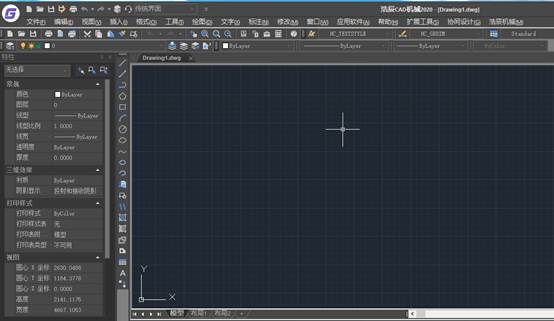
2020-10-14
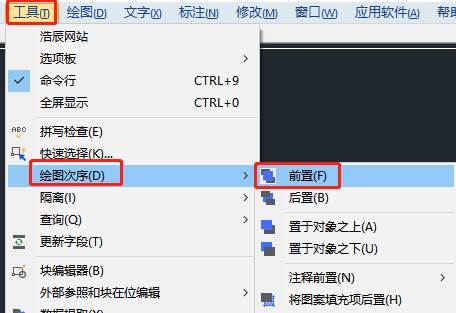
2020-07-23
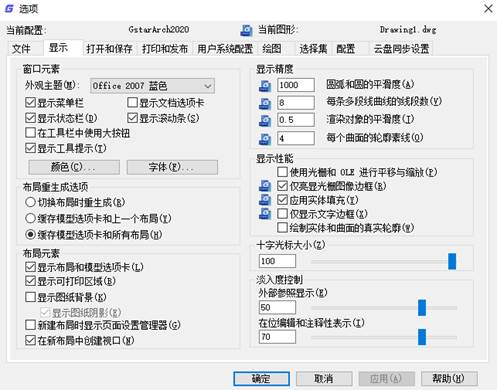
2020-07-21
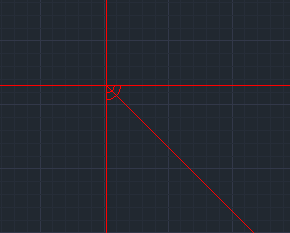
2020-07-07
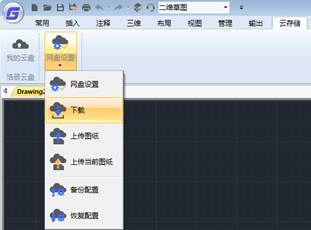
2020-06-19

2023-01-03
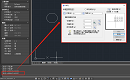
2021-11-25
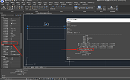
2021-11-01
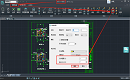
2021-06-28

2020-11-16

2020-11-05

2020-09-29
